win10怎么设置网页win7兼容模式 Win10如何设置兼容Win7程序
更新时间:2023-10-27 10:56:47作者:xtliu
win10怎么设置网页win7兼容模式,当我们升级到Windows 10操作系统时,有时会遇到一些老旧的网页和程序无法正常运行的问题,这是因为Windows 10和Windows 7之间存在一些兼容性差异。为了解决这个问题,我们可以通过设置网页和程序的兼容模式来使其在Windows 10中正常运行。如何设置网页的兼容模式呢?本文将为大家介绍一些方法和步骤,帮助大家轻松解决这个问题。
具体方法:
1.小编以一款1999年的计算器程序为例为大家讲解怎么设置,如下图所示
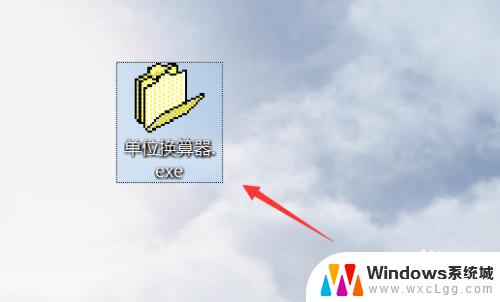
2.首先我们右键单击程序,在右键菜单中选择属性,如下图所示
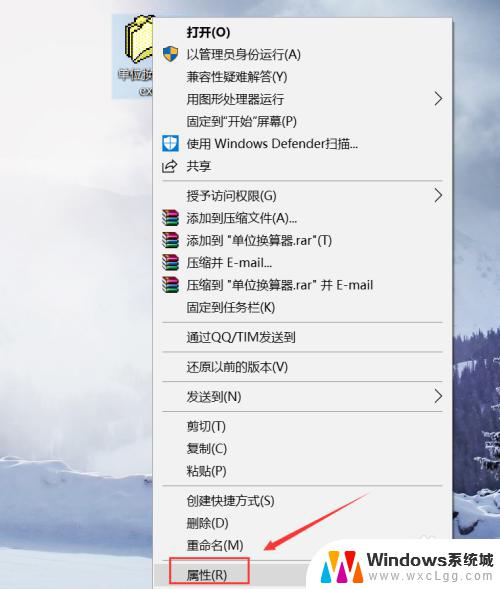
3.进入属性界面,我们可以发现有个兼容性选项卡,点击进入,如下图所示
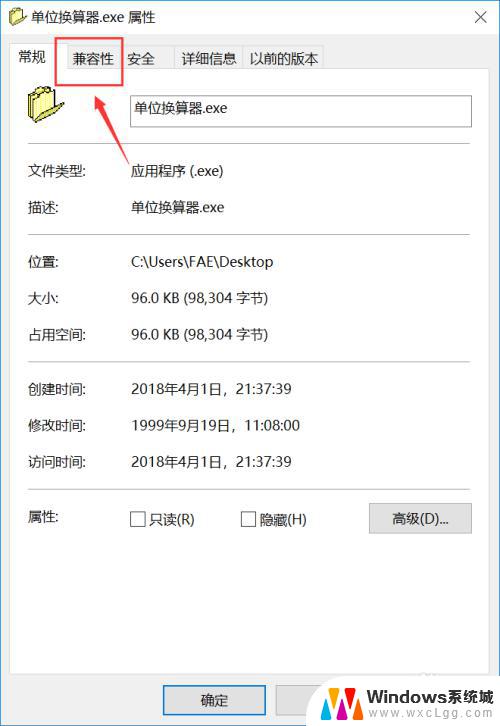
4.进入兼容性选项,我们首先勾选以兼容模式运行这个程序,如下图所示
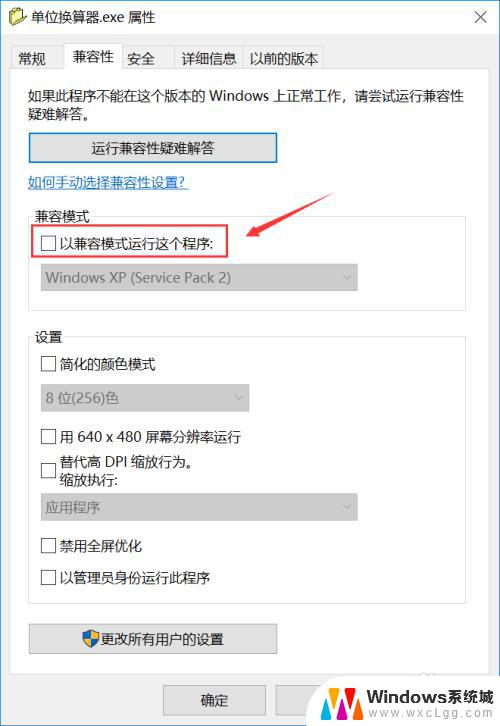
5.勾选后,下面的列表框就处于激活可编辑状态了。点击后面的小箭头,如下图所示
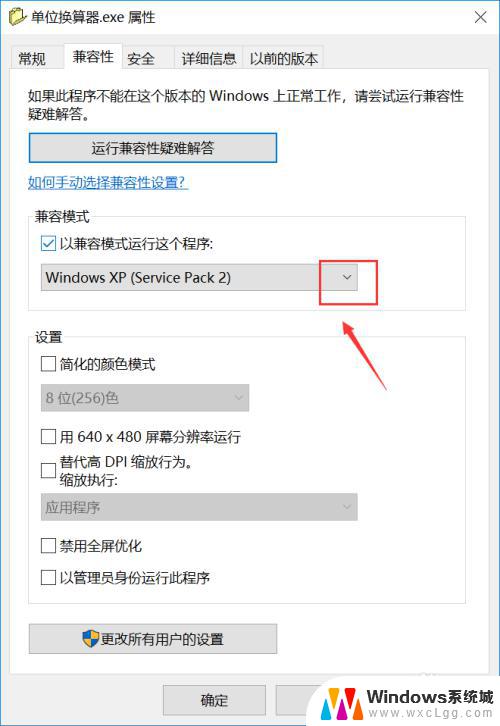
6.在系统界面我们选择windows7,如下图所示
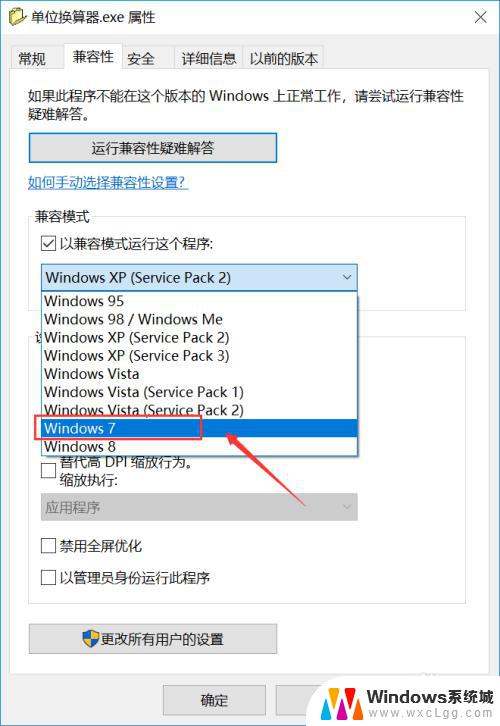
7.选择完成,点击应用按钮。即可满足程序win10下按win7模式启动打开,如下图所示
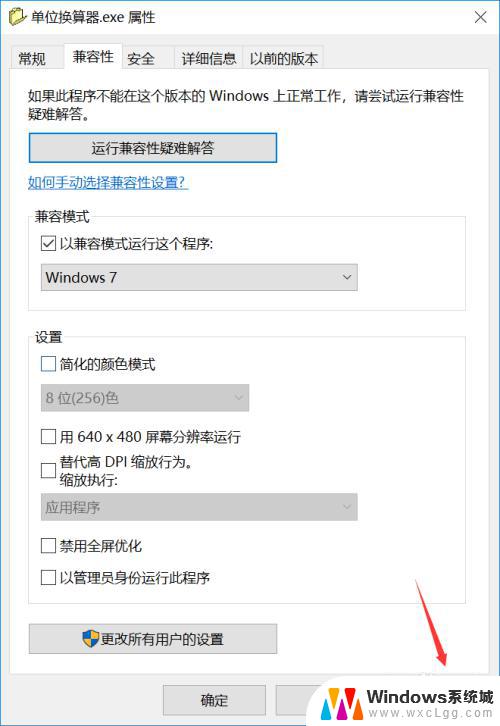
以上就是如何在win10上设置网页win7兼容模式的全部内容,如果您遇到此类问题,可以按照以上步骤进行解决,希望这能对您有所帮助。
win10怎么设置网页win7兼容模式 Win10如何设置兼容Win7程序相关教程
-
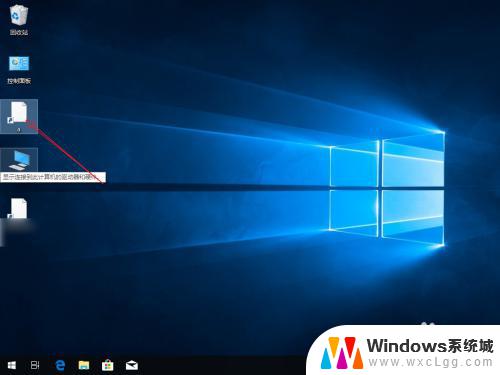 win10浏览器兼容性设置在哪里 win10浏览器兼容模式设置方法
win10浏览器兼容性设置在哪里 win10浏览器兼容模式设置方法2023-09-20
-
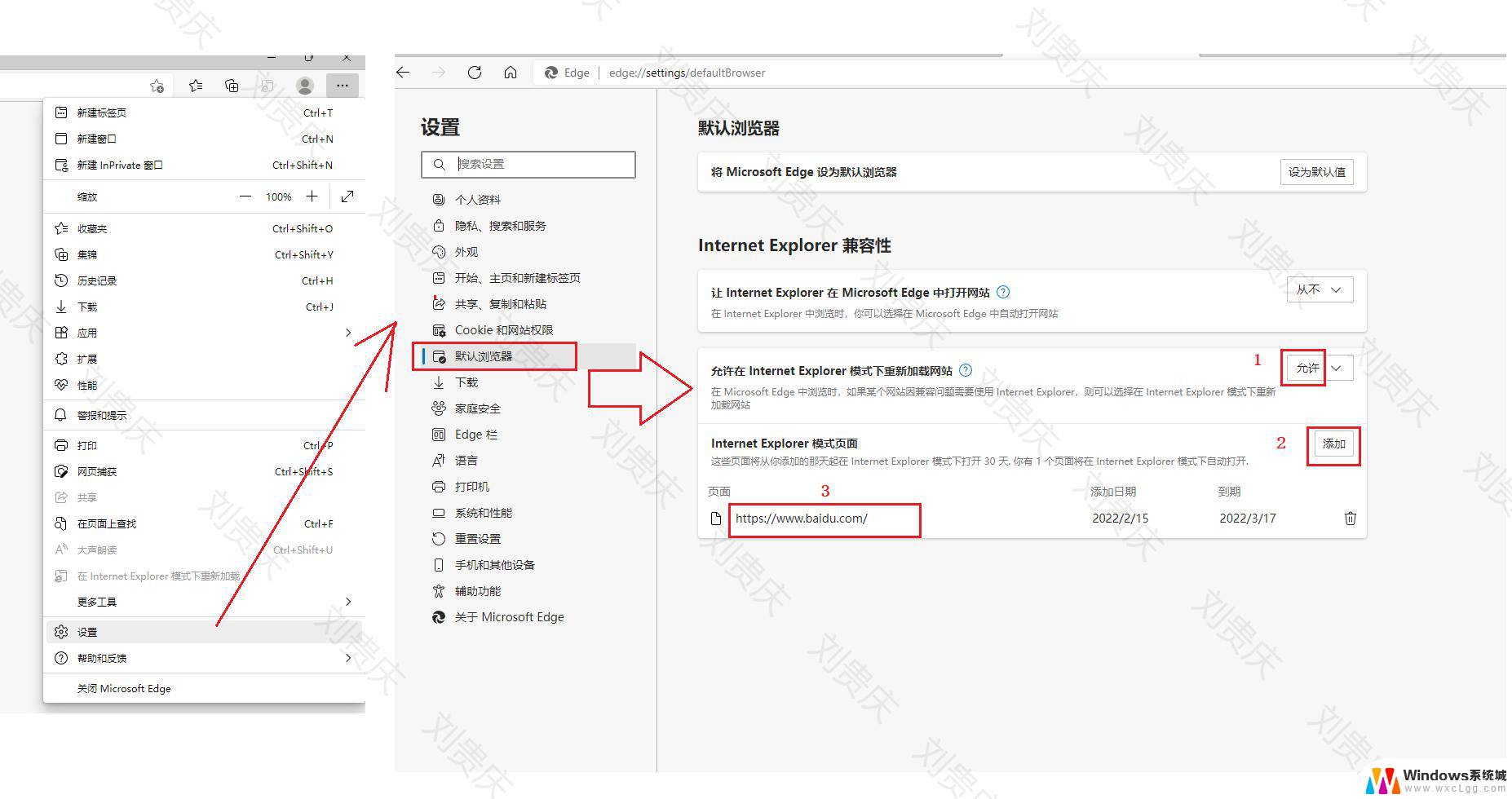 win10如何以兼容模式运行 浏览器兼容模式设置方法
win10如何以兼容模式运行 浏览器兼容模式设置方法2024-09-30
-
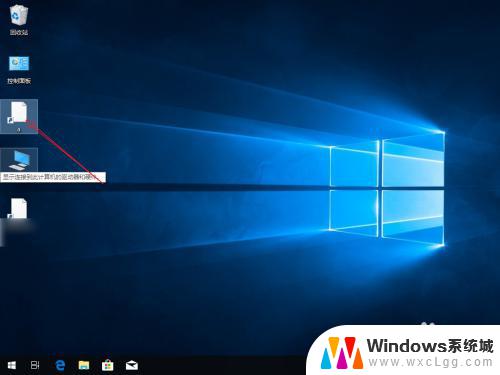 win10兼容浏览器 win10浏览器兼容模式设置方法
win10兼容浏览器 win10浏览器兼容模式设置方法2023-09-13
-
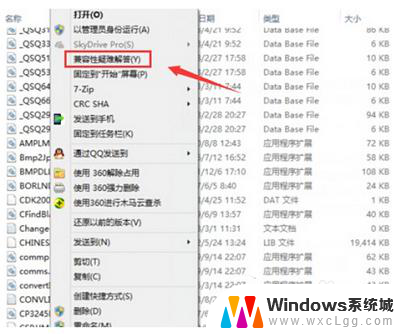 文件兼容性在哪里设置 win10兼容性设置教程
文件兼容性在哪里设置 win10兼容性设置教程2024-03-20
-
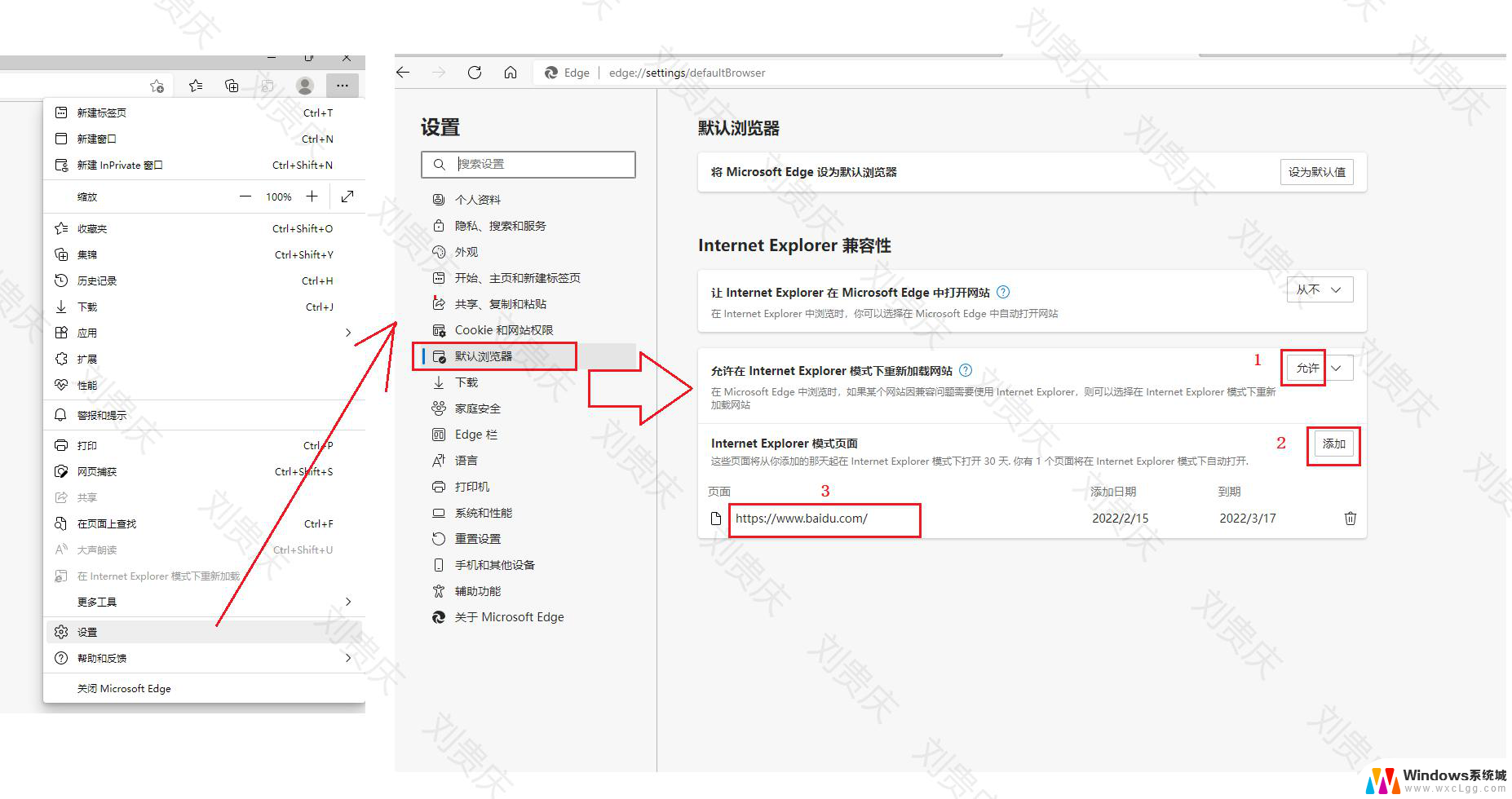 win10自带浏览器兼容模式怎么设置 360浏览器怎么调整兼容模式
win10自带浏览器兼容模式怎么设置 360浏览器怎么调整兼容模式2024-09-30
-
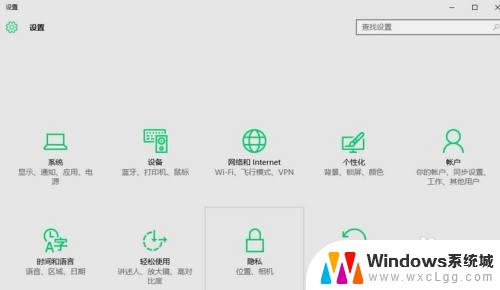 如何解决win10兼容性问题 Win10兼容性问题如何解决
如何解决win10兼容性问题 Win10兼容性问题如何解决2023-09-29
- win10怎么玩win7游戏 Win10系统如何兼容玩Win7游戏
- 网银和windows系统怎么兼容 win10网银不兼容解决方法
- 属性兼容只有win78没有win10 如何解决Win10程序属性中的兼容性项丢失问题
- win10兼容单机游戏名单 Win10不兼容游戏列表
- win10怎么更改子网掩码 Win10更改子网掩码步骤
- 声卡为啥没有声音 win10声卡驱动正常但无法播放声音怎么办
- win10 开机转圈圈 Win10开机一直转圈圈无法启动系统怎么办
- u盘做了系统盘以后怎么恢复 如何将win10系统U盘变回普通U盘
- 为什么机箱前面的耳机插孔没声音 Win10机箱前置耳机插孔无声音解决方法
- windows10桌面图标变白了怎么办 Win10桌面图标变成白色了怎么解决
win10系统教程推荐
- 1 win10需要重新激活怎么办 Windows10过期需要重新激活步骤
- 2 怎么把word图标放到桌面上 Win10如何将Microsoft Word添加到桌面
- 3 win10系统耳机没声音是什么原因 电脑耳机插入没有声音怎么办
- 4 win10怎么透明化任务栏 win10任务栏透明效果怎么调整
- 5 如何使用管理员身份运行cmd Win10管理员身份运行CMD命令提示符的方法
- 6 笔记本电脑连接2个显示器 Win10电脑如何分屏到两个显示器
- 7 window10怎么删除账户密码 Windows10删除管理员账户
- 8 window10下载游戏 笔记本怎么玩游戏
- 9 电脑扬声器不能调节音量大小 Win10系统音量调节功能无法使用
- 10 怎么去掉桌面上的图标 Windows10怎么删除桌面图标